文章詳情頁
Win7如何徹底清理C盤?Win7 C盤清理方法介紹
瀏覽:115日期:2022-09-20 15:12:04
電腦使用的時間長了,C盤空間也就會越來越多,C盤被占用的空間越大,電腦也就越卡。那么,Win7如何徹底清理C盤,讓運行速度加快呢?下面,針對這一問題,小編就來跟大家分享一下Win7 C盤清理方法介紹。
方法/步驟
1、單擊左下角的“開始”菜單選項,在搜索框中輸入“cmd”;
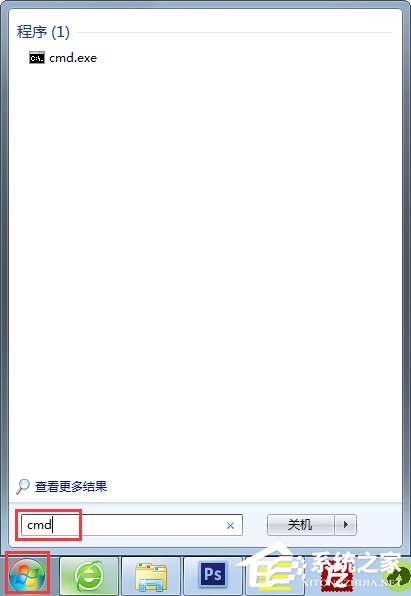
2、用鼠標右擊一下cmd,再出現的選項中,單擊一下“以管理員身份運行”;
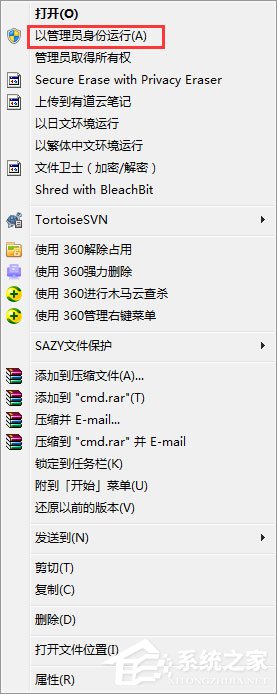
3、在打開的管理員身份編輯頁面,輸入“powercfg -H off”,它的意思是,關閉休眠的文件,這樣C盤空間就會多出很多的;
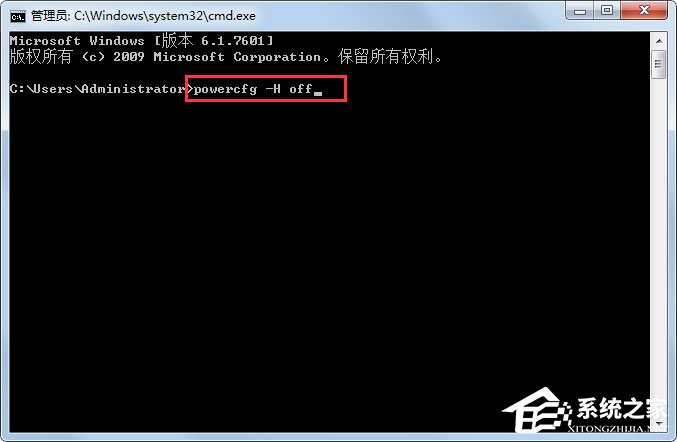
4、接下來,返回主屏幕,找到“計算機”,然后右擊一下,單擊“屬性”,在打開后的頁面中,找到左側的“高級系統設置”,用鼠標單擊一下;
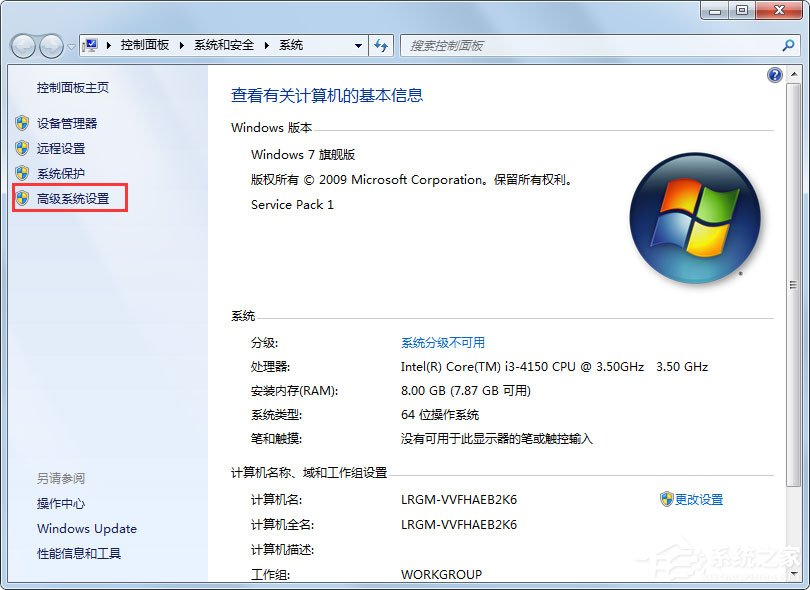
5、在打開后的“高級系統設置”中,選擇“高級”下的“設置”,單擊一下,然后在點擊一下“設置”下的“更改”;
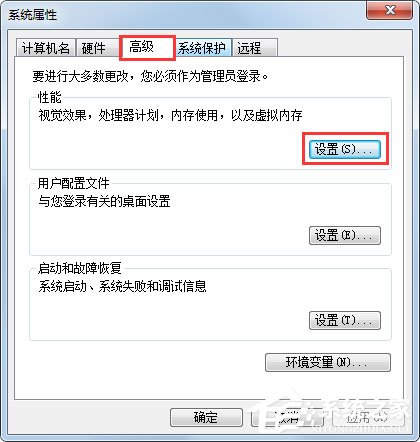
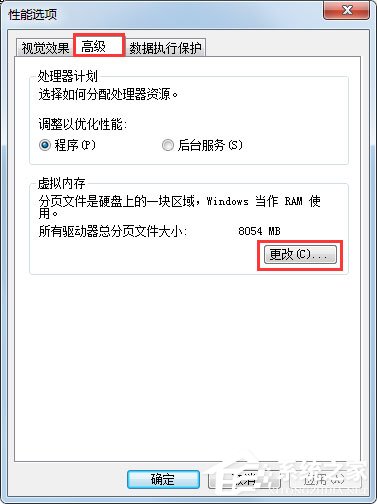
6、在出現的窗口中,找到“無分頁文件”,并用鼠標在前面的圓圈中打上勾,單擊一下下方的“確定”選項;
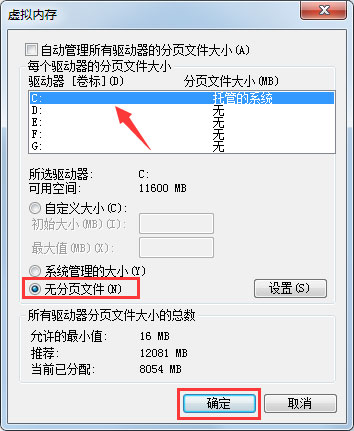
7、然后,在C盤下的Windows里,找到winses,然后右擊,出現屬性,再單擊一下,這時,我們在出現的窗口中,找到“壓縮內容以便節省磁盤空間”,將前面方框用鼠標單擊一下,打上勾就好啦。這樣,C盤的空間就會節省下來很多,電腦運行速度就會大大加快了。
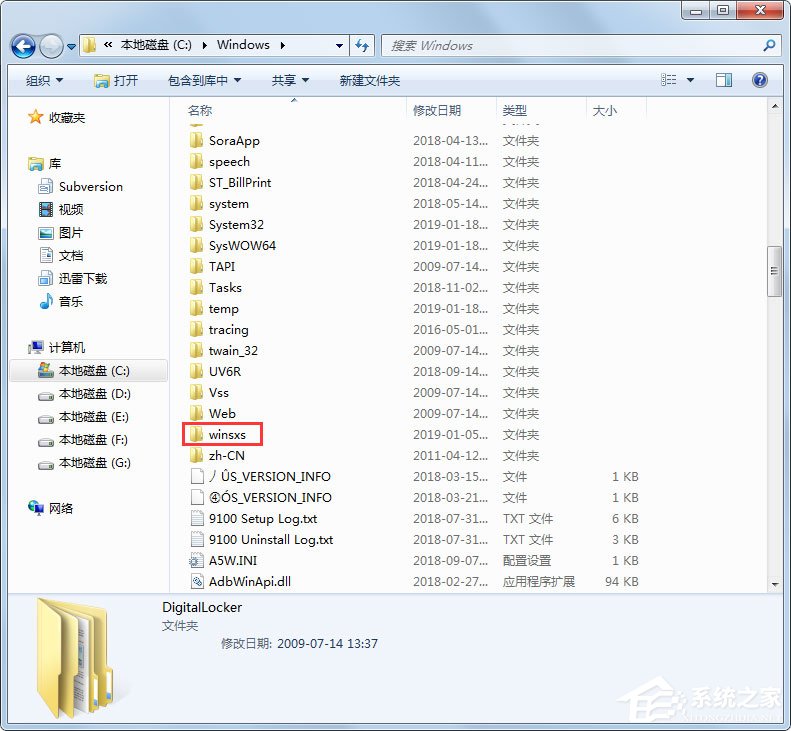
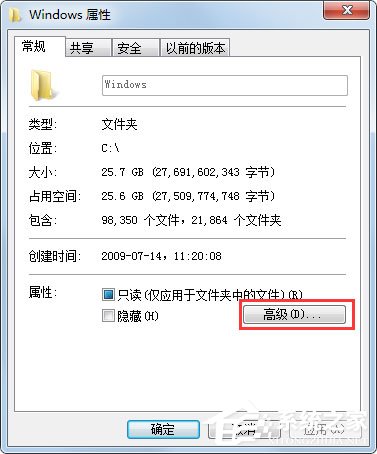
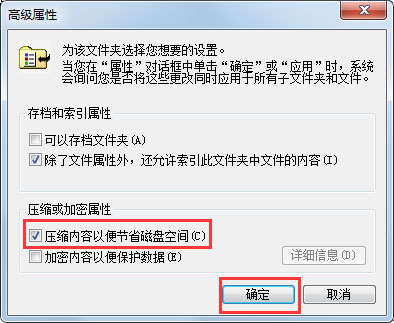
以上就是小編跟大家分享的Win7 C盤清理方法介紹,按照以上方法進行操作后,C盤的空間就會節省下來很多,電腦運行速度就會大大加快了。
相關文章:
1. Win10如何隱藏任務欄?Win10隱藏任務欄的方法2. 統信UOS家庭版開始內測 無需分區全自動安裝3. 謹慎升級 macOS Ventura 13.3/iPadOS 16.4更新后Universal Control故障4. CentOS7中無法找到pci find device函數的解決方法5. virbr0虛擬網卡如何卸載?virbr0虛擬網卡的卸載方法6. deepin20桌面圖標樣式怎么修改? deepin更換圖標主題的技巧7. centos7使用docker部署gitlab-ce-zh應用詳解8. Win10怎么禁止關機自動更新?Win10禁止關機時自動更新的方法9. Windows11下載卡著不動怎么辦?Windows11下載卡著不動解決方法10. Win11 USB接口不能用怎么辦? Win11電腦USB接口沒反應的解決辦法
排行榜

 網公網安備
網公網安備